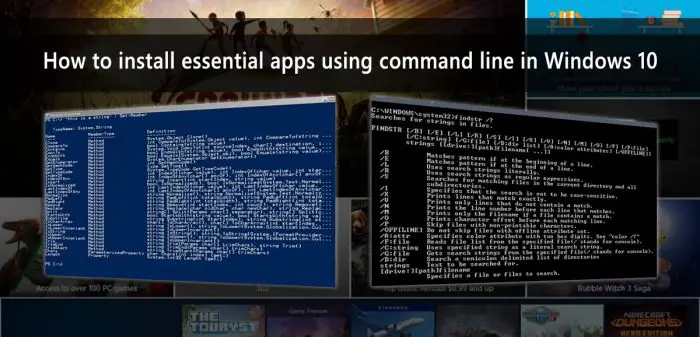当执行一个新的安装Windows 10,这也是可取的,每个应用程序和实用程序安装也是新鲜的。然而,我们已经心知肚明这有多可怕。从头开始安装每个应用程序是一个麻烦!没有人喜欢浏览互联网,然后单独下载每个应用程序。
有一个解决方案!你现在可以安装所有必要和必需的应用程序使用一个命令通过内置在Windows命令行接口(CLI) 10。这种方法可以节省很多的导航以及时间。
继续通过这篇文章学习如何快速安装每一个基本应用程序。
安装Windows软件包管理器:Winget
2020年5月,微软发布了一个软件包管理器的名称”Winget。”包管理器仍然处于测试阶段。因此只有一个预览版本是可用的。此外,目前只有并且。因此,它不能直接从微软下载商店。
Winget允许用户批量管理他们的Windows应用程序。最初,只有几包管理器支持的命令。然而,随着最近更新,添加了更多的功能。安装必备的Windows应用程序,比如web浏览器、工具和实用程序,娱乐应用程序,您将需要在你的电脑上安装Winget。
- 导航到Winget GitHub页面下载最新版本的应用程序的名字“Microsoft.DesktopAppInstaller_8wekyb3d8bbwe.appxbundle。”
- 一旦下载,运行应用程序包。一个对话框会出现,比如下面的一个。点击更新。

- 一旦更新,您将看到一个对话框说“正常运行的应用,试图启动Windows应用程序包。“你现在可以关闭这个盒子Winget已经安装。

现在该实用程序下载和安装应用程序已经安装,我们可以进行下一阶段。
使用命令行安装必要的应用程序
我们现在必须选择应用程序需要安装在你的电脑。为此,我们将使用一个杰出的创造Mehedi哈桑被称为Winstall。Winstall。应用程序是一个网站创建桥之间的差距并且Winget和图形用户界面(GUI) Windows软件包管理器。您现在可以使用这个网站来选择所需的应用程序,它会自动为您生成一个脚本复制和粘贴命令行。
下面是如何使用Winstall安装所有必要的应用程序从一个屋檐下。注意,安装Winget是这个阶段的先决条件。
- 打开Winstall。应用程序的网站在你的浏览器。
- 现在你必须选择您希望下载的应用程序(s)。点击旁边的“+”符号每个应用程序把它们放在你的购物车。您还可以扩大现有特色包包含类似的应用程序并选择从这些。

- 当你选择你想要在你的电脑上安装的所有应用程序,点击生成脚本在页面的底部。

- 现在,您将看到一个脚本,该脚本自动生成的。你可能复制在命令提示符或PowerShell脚本并运行它,或者你可能点击下载下载。bat批处理文件。注意,您需要切换开关上转换脚本命令提示符和PowerShell之间。

- 现在启动命令提示符或PowerShell作为管理员和执行相关的脚本。

- 下载和安装开始。请注意,您可能需要逗留在必要时为安装提供许可。

下载和安装将继续为每一个应用程序,一个接一个。
时会通知你所有选定的应用程序已经安装成功,然后你可以关闭CLI。

尽管Winget是一个很好的资源,它还只是处于开始阶段。Winget目前不支持卸载应用程序。所有应用程序安装必须通过遗留应用程序和功能在控制面板中,选择或通过设置应用程序。
关闭的话
Winget包管理器和Winstall。应用程序是迄今为止的Windows用户的福音。您还可以使用Winget包管理器为其他目的,比如显示应用程序信息,管理源文件,等得到支持的命令列表,输入winget在CLI。